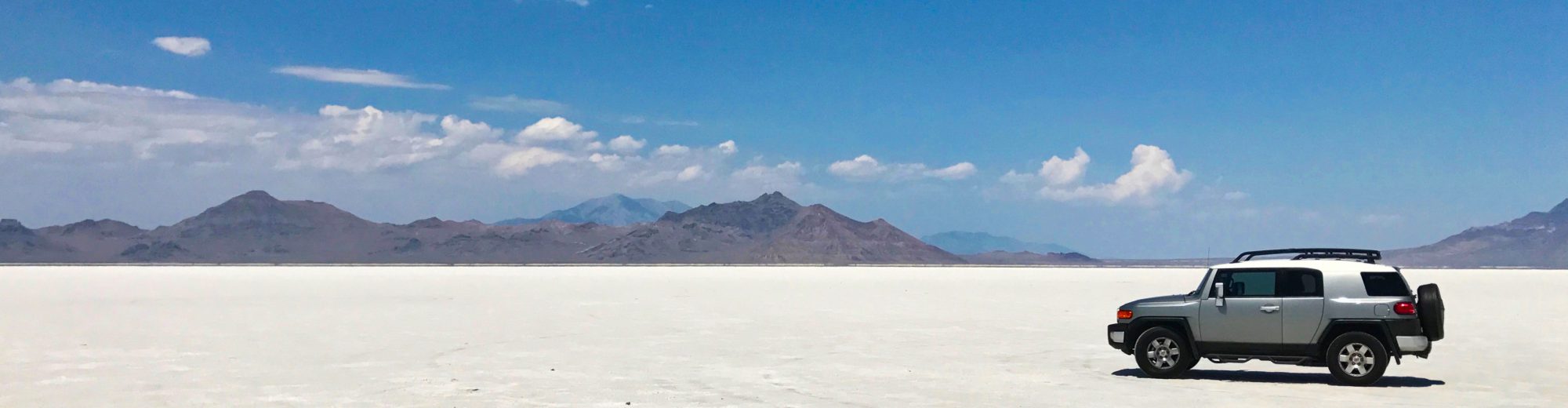予約を受け付ける場合、何日前から受け付け、貸し渡し日の何日前まで受け付けるか、レンタル期間は何日間か、など予約の受付条件を設定することができます。
この節では、それら予約条件の設定と、予約フォーム上での操作設定について説明します。
なおビジネス版は機能追加によって設定項目内容が変わることがあり、トライアル版と内容が異なりますので留意してください。
基本的な予約の動作
最初に、このシステムの予約処理について、基本的な仕様を説明します。
予約期間は1日単位
予約は出発時間、返却時間を入力しますので、1日の中で短い時間の予約が可能です。ただし予約処理は1日単位で取り扱いますので、短い時間であっても当該車両のその日の予約は、利用時間が異なる場合でも受け付けしません。
長期のレンタル事業に関しては考慮しておりません。
車両管理は運用者の責任
車両データにナンバーの有効期限を登録することができますが、予約受付処理において予約受付を制限する条件として利用していません。
当該車両の予約受付を中止したい場合、車両データの公開を取りやめ、予約のリンクを削除するようにしてください。
車両については、管理画面のメンテナンスメニューから期間を設定して「予約済み」状態にすることができます。この機能を利用して、整備期間など貸し出ししない状態を設定してください。
予約条件
次の図は「予約条件」タブページの設定画面です。
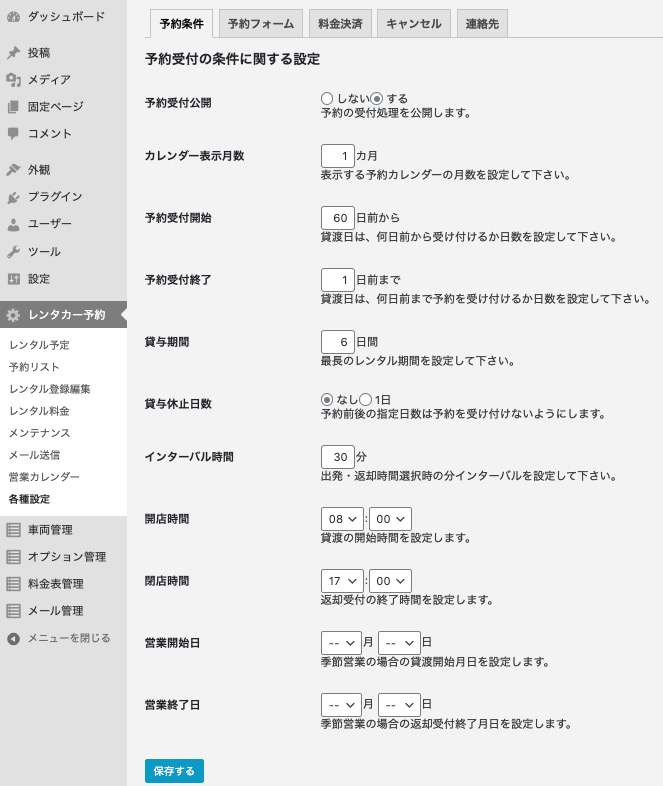
- カレンダー表示月数
予約フォーム上で、レンタル期間を入力するためのカレンダー表示月数を指定します。
システムが提供するCSSで、3ヶ月まで並べて表示するように設定しています。表示の変更は、各自CSSを利用してください。 - 貸与休止日数
返却日と次の貸出日の間に、1日のメンテナンス作業日を用意したい場合に設定します。設定すると予約カレンダーの空車情報は、レンタル期間の前後1日が予約済状態(×)となります。(Ver.1.6〜) - インターバル時間
出発、返却時刻を入力するときの「分」の選択において、セレクトボックス内の選択肢を設定します。通常10分か30分の、大体の時間指定で良いと思われます。 - 開店・閉店時間
店舗で予約車両を貸し渡す、あるいは返却を受け付ける業務の、業務時間を設定してください。予約フォームで、業務時間外の時刻は受け付けできなくなります。 - 営業開始・終了日
季節営業の場合、期間外の予約を受け付けないよう制限するために利用します。
夏期営業の場合、開始日<終了日の設定になります。
冬季営業の場合、開始日>終了日の設定になります。
予約フォーム
次の図は「予約フォーム」タブページの設定画面です。フォームで予約申込者の連絡先入力項目は、「連絡先」の設定で変更できます。
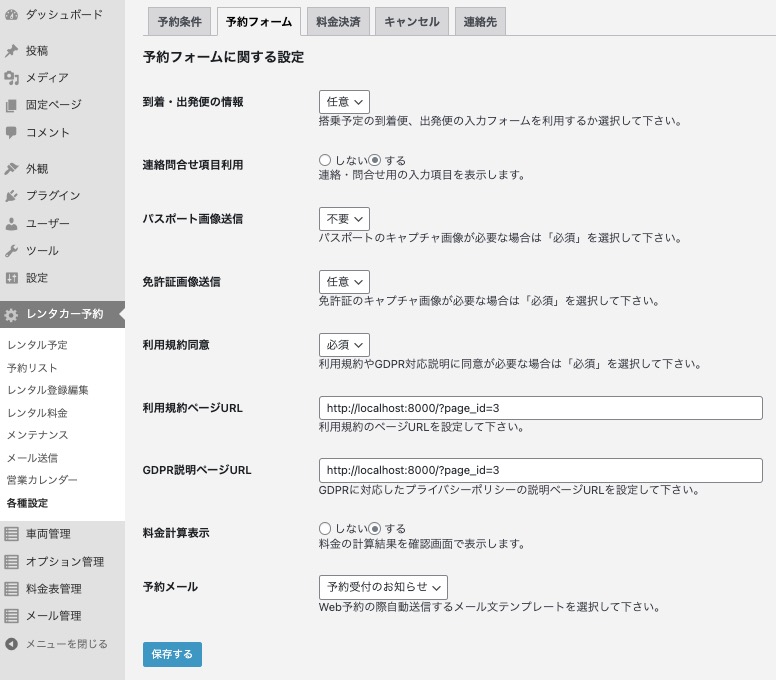
- 到着・出発便の情報 (Ver.1.9から)
予約者が来店の際飛行機を利用する機会が多い場合、業務を円滑に進められるようスケジュールを連絡してもらうため、航空会社名、便名、利用時刻の入力項目を予約フォームに出力します。 - 連絡問合せ項目利用 (Ver.1.8から)
予約フォームの送信と同時に、予約者からの問合せや連絡事項など自由入力で連絡を受け付けたい場合に設定してください。予約フォーム上に「連絡・お問合せ」の入力欄が追加されます。 - パスポート・免許証画像送信
予約時に上記画像をフォーム上で指定、画像データを保存することができます。
画像データは、個人情報の取り扱いに細心の注意が必要になります。利用規約などで必ず告知し、同意の上データを取り込むようにする他、利用目的以外の使用がないように厳しく管理しなければなりません。データ漏洩など運用者の責任となりますので留意してください。
画像データはデータベースに登録します。利用可能な容量が小さい場合、保存できないなど不具合が発生する可能性を考慮してください。 - 利用規約・GDPR説明ページURL
公開サイトはレンタカーの予約サイトになりますので、Web上でよくあるプライバリシーポリシーの告知と同様、予約サービスの利用規約が重要になります。
また、このシステムを利用して海外から来日する利用者の獲得を目指す場合、特にEUではGDPR(一般データ保護規則)が施行され、規則を守らなかった場合のペナルティーが大変厳しいので、個人情報の取り扱いについて明確に告知する必要があります。
利用規約やGDPRを含むプライバシーポリシーについて、説明ページを用意してそのリンク先URLをこの項目に設定してください。
空白が設定されている(何も登録されていない)場合、リンク先の表示はされなくなります。 - 料金計算表示
料金データを設定する事で、予約フォーム上においてレンタル期間に合わせた料金計算の結果を表示する事ができます。この表示は、決済プラグインの利用に関わらず動作します。 - 予約受付メール
予約フォームから予約を受け付けたとき、自動で予約受付メールを送信するためのメールのひな形をメール管理データの一覧から選択、設定することで、予約メールが送信されるようになります。
料金決済
次の図は「料金決済」のタブページの設定画面です。決済機能の利用とは、Webサイト上で決済代行会社を通して、料金を徴収(カード決済)する事を表します。ここでは説明を割愛し、別途決済機能についての説明を参照ください。
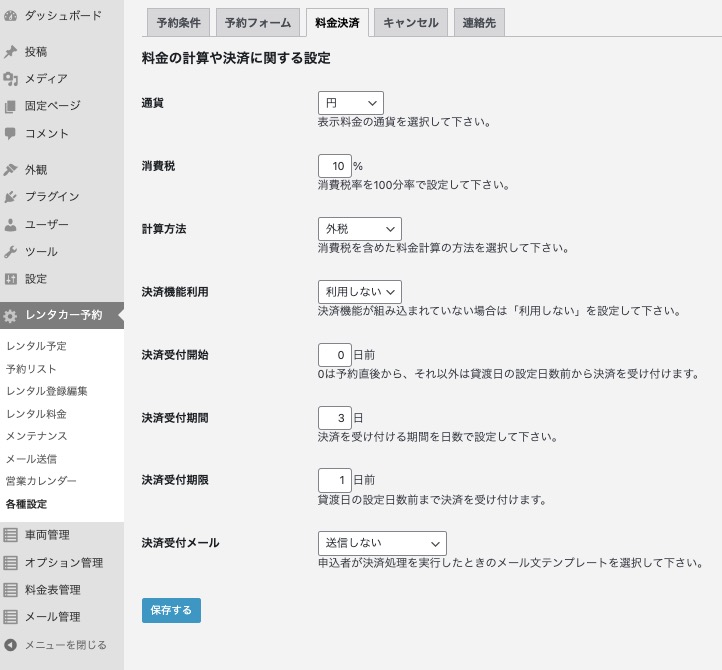
- 消費税と計算方法
消費税率を設定し、利用しない・内税・外税、から計算方法を設定します。
予約時の消費税の計算は、ここに設定された消費税率で計算します。消費税率の変更が発生する場合の、切り替え期日に合わせた設定、変更はできません。
運営者はどのような対応をするか予め決めておき、利用者に明らかにしておくと、予約者から支払いを受ける場合にトラブルになりにくいと思われます。
税金の計算は、各事業主によって計算の扱いが異なるかもしれませんので、税理士など法律に詳しい専門家にご相談ください。 - 決済機能利用
予約後、利用料金をカードで支払いを前もって受け付けるため、Web画面上からカード決済を実行するための決済代行会社を選択します。この機能を利用するには、別途弊社から決済用のプラグインシステムを入手、インストールしておく必要があります。
キャンセル
次の図は「キャンセル」のタブページの設定画面です。体験版はキャンセル機能がありませんので、動作と設定について簡単に説明します。
キャンセルは、予約の確認ページで「予約ID」と「メールアドレス」を入力して予約情報を表示、キャンセルが有効期限内の場合に「キャンセル」ボタンが表示され、キャンセルすることができます。
決済機能と連動しませんので、決済機能を利用する場合は返金をどうするか、予め決めておいてください。
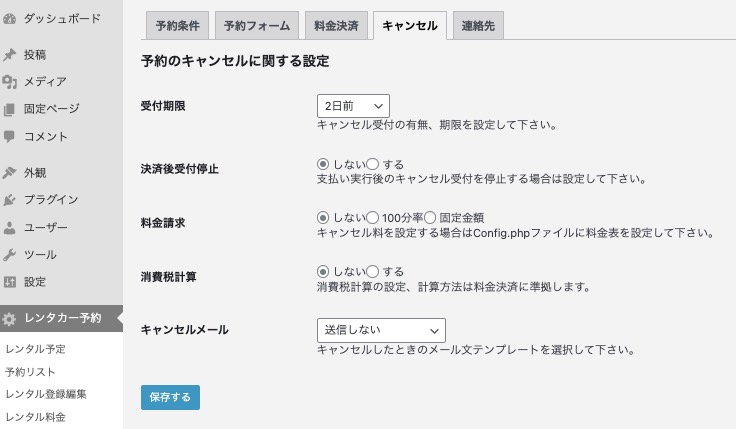
- 受付期限
予約日前に、キャンセルを受け付ける日数を設定します。1日前から7日前まで選択できます。 - 決済後受付停止
決済プラグインを利用してカード決済を受け付けたあとキャンセルを受け付ける場合、本システムでは自動で返金処理を実行できないため、Web上からのキャンセル受付を停止するようにします。実務では、電話で受け付けて返金するなど対応してください。 - 料金請求
キャンセル料を請求する場合の、請求料金の計算方法が選択できます。計算方法は、別途決めた固定金額、あるいはレンタル料金に対する割合を「100」分率で計算して求める方法があります。
それぞれ、予約日の何日前かによって料金額を変動させることが可能です。
なおキャンセル料金の徴収について、本システムに機能はありません。
連絡先
次の図は「連絡先」のタブページの設定画面です。入力フォーム上で、連絡先の入力項目を選択できます。選択で「必須」が選択された場合、未入力の場合はエラー表示して、予約フォームを再表示します。
「暗号化共通鍵」は、連絡先データをデータベースに暗号化登録するときの「キー」となります。このキーを変更すると、変更前のデータは復号化できなくなります。利用開始に当たって、右側に表示されるサンプルを利用するなど、必ず独自のキーの値を設定してください。サンプルは、ページ表示毎ランダム値を出力します。
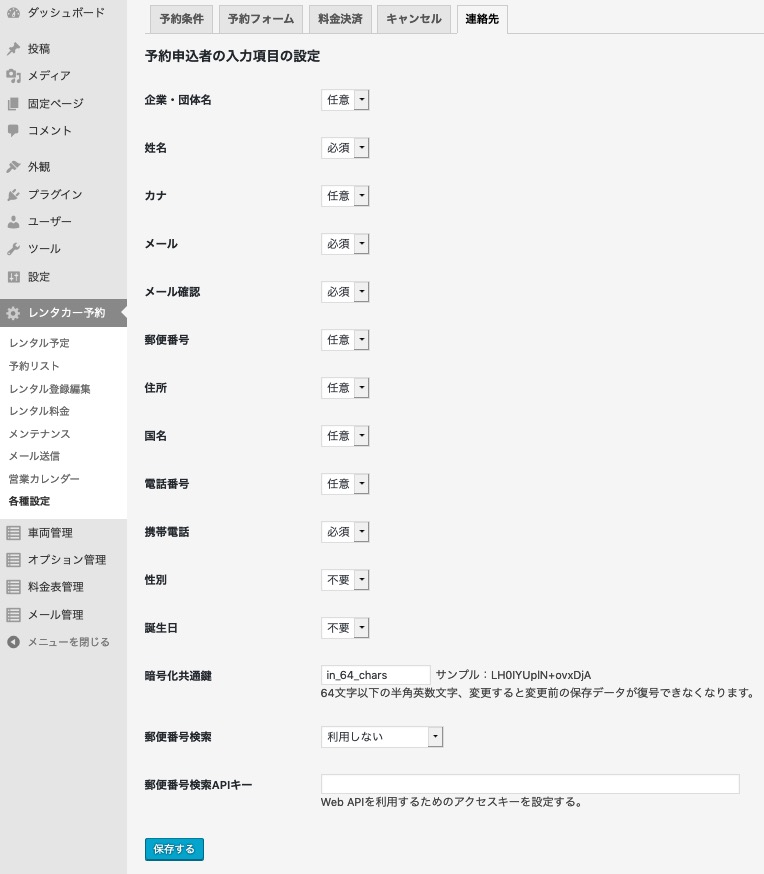
- 郵便番号検索・APIキー
住所入力で郵便番号検索はGoogleのGeocodingか、PostcodeJPのどちらかを利用することができ、利用する場合に登録して受け取ったAPIキーを設定します。設定されたサービスに合わせて本システムで用意したJavaScriptプログラムが、検索結果を住所の入力項目にコピーします。
CSV出力設定 (Ver.1.10.0〜)
Ver.1.9.0において、予約データのCSVファイルダウンロード機能が追加されました。
そしてVer.1.10.0から、以下の編集画面を利用して出力項目を管理画面から設定できるようになりました。
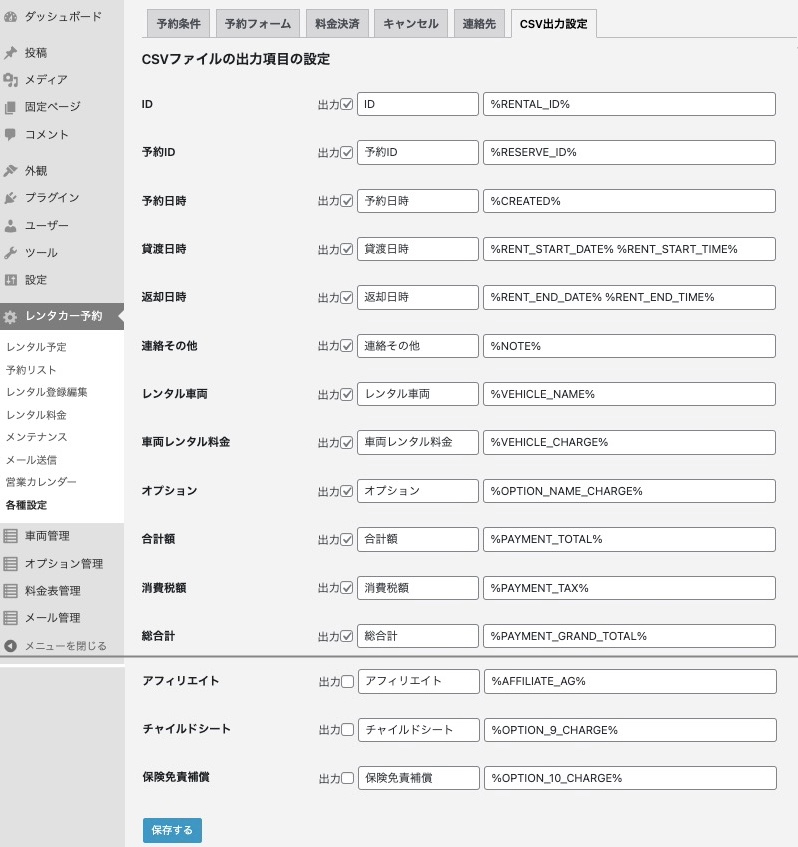
- 出力カラムの選択
CSVデータとして出力する場合は、チェックボックスをチェックしてください。 - 出力カラムのタイトル名
2番目の入力項目に、先頭カラムに出力するデータ項目名を設定します。 - 出力内容
リプレースメントを利用して出力データを指定します。選択可能なリプレースメントは、メールテンプレートで設定するものと同じものです。以下のページを参照してください。
► メールリプレースメントの一覧
オプション管理で追加したオプション項目は、画面の下の方に自動で追加されます。初期設定は出力しない状態です。出力内容は、オプション項目の料金リプレースメントがデフォルト値です。
注) カラム出力の順番は、ここで変更する事はできません。変更したい場合、Config.phpファイルに設定した配列を修正する事で変更できますが、お問合せは受け付けられませんのでご了承ください。